插入日期圖章
透過 Desktop Editor,您可將日期資訊插入文件作為註釋。
1.
在功能區域按一下  (日期) 的
(日期) 的  ,然後選取要插入的日期圖章。
,然後選取要插入的日期圖章。
 (日期) 的
(日期) 的  ,然後選取要插入的日期圖章。
,然後選取要插入的日期圖章。或者,在詳細資料視窗上按一下  (日期圖章) 的
(日期圖章) 的  ,然後選取要插入的日期圖章。
,然後選取要插入的日期圖章。
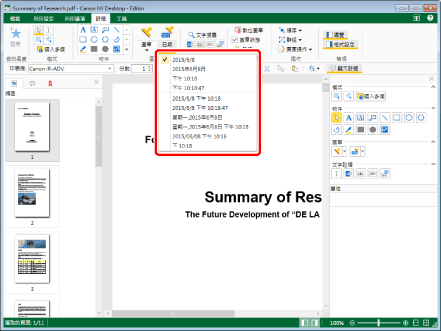
所選日期圖章的預覽和屬性會顯示在詳細資料視窗上。
|
注意
|
|
日期圖章的格式取決於電腦的設定。
執行下列其中一項操作,可以選取上次使用的日期圖章。
在功能區上按一下
 (日期) 的 (日期) 的  在詳細資料視窗上按一下
如果未顯示詳細資料視窗,請參閱以下文章。
此操作也可以使用工具列上的工具按鈕執行。如果工具按鈕沒有顯示在 Desktop Editor 的工具列上,請參閱下文以顯示這些按鈕。
若要多次插入日期圖章,請在詳細資料視窗上按兩下
執行下列其中一項操作可取消按鈕選擇。
在詳細資料視窗上按一下
按一下詳細資料視窗上的其他按鈕
按一下功能區上的命令
按鍵盤上的「Esc」鍵。
您可以按一下功能區上的
 (插入多個) 插入多個圖章。如需更多資訊,請參閱下文。 (插入多個) 插入多個圖章。如需更多資訊,請參閱下文。 |
2.
設定日期圖章的屬性。
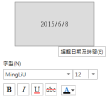
|
[編輯日期及時間]
|
如果按一下此項目,會顯示「編輯日期及時間」對話方塊。您可在「編輯日期及時間」對話方塊中編輯日期顯示格式。如需更多資訊,請參閱下文。
|
|
[字型]
|
設定日期圖章的字型。
|
|
[字型]
|
從您按一下
|
|
[字型大小]
|
從您按一下
|
|
[粗體]
|
將字串設為粗體。
|
|
[斜體]
|
將字串設為斜體。
|
|
[底線]
|
將字串加上底線。
|
|
[刪除線]
|
添加刪除線至字串。
|
|
[字型顏色]
|
從按一下
|
|
注意
|
|
您可以在屬性的上半部預覽目前設定的效果。
如果您在「字型顏色」中選取「更多顏色」,「彩色」對話方塊會顯示且您可設定未列在「字型顏色」中的顏色。
您也可以使用下列命令設定註釋的屬性。
 (編輯日期/時間) (編輯日期/時間) (字型) (字型) (字型大小) (字型大小) (粗體) (粗體) (斜體) (斜體) (底線) (底線) (刪除線) (刪除線) (字型顏色) (字型顏色)如果命令沒有顯示在 Desktop Editor 的功能區上,請參閱下文以顯示命令。
此操作也可以使用工具列上的工具按鈕執行。如果工具按鈕沒有顯示在 Desktop Editor 的工具列上,請參閱下文以顯示這些按鈕。
|
3.
將滑鼠指標移至工作視窗。
滑鼠指標的形狀會變成  ,並顯示所選日期圖章的預覽。
,並顯示所選日期圖章的預覽。
|
注意
|
|
若要取消插入,並將滑鼠指標還原成原始形狀,請執行下列其中一項操作。
按一下功能區上的
 (選取物件) (選取物件)在功能區上按一下
 (日期) 的 (日期) 的  按一下詳細資料視窗上的
在詳細資料視窗上按一下
按鍵盤上的「Esc」鍵。
|
4.
將預覽設定為插入日期圖章的位置,並按一下預覽。
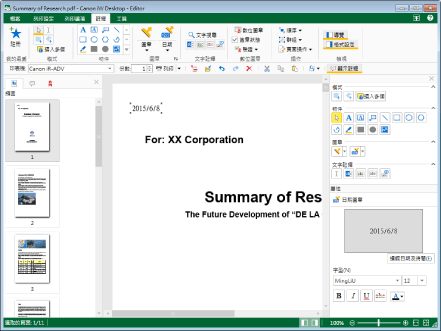
圖章會插入。
|
注意
|
|
若要調整已插入日期圖章的大小,請在詳細資料視窗上變更字型大小。
如果日期圖章的邊緣超出頁面的邊緣,日期圖章的位置將自動移動以符合該頁面。
|
5.
按一下所插入圖章以外的工作視窗區域,即可取消選取該圖章。
|
注意
|
|
若要變更您插入的圖章,請選取插入的圖章,然後在詳細資料視窗上變更屬性。
|